Saat menginstal add-in, jika Anda mendapatkan Microsoft 365 telah dikonfigurasi untuk mencegah akuisisi individual Add-in Office Store pesan kesalahan, berikut adalah cara Anda dapat menghapusnya. Karena masalah ini umumnya terjadi saat Anda menggunakan akun organisasi Microsoft Office, Anda harus meminta izin dari administrator. Jika Anda seorang administrator, Anda dapat membaca artikel ini untuk mengizinkan pengguna menginstal dan menjalankan add-in.
Pesan kesalahan mengatakan sesuatu seperti ini:
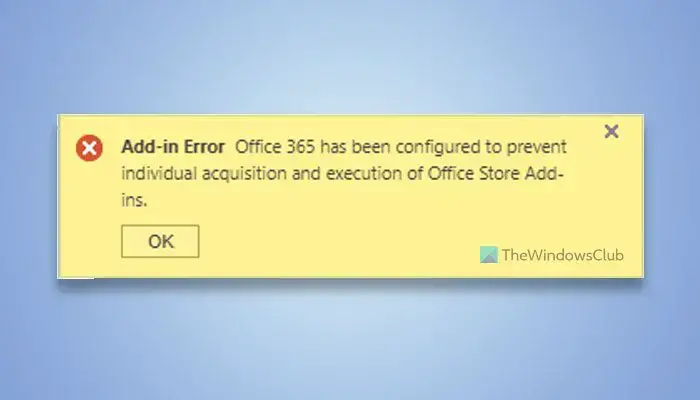
Microsoft 365 telah dikonfigurasi untuk mencegah akuisisi individual Add-in Office Store
Atau, jika Anda menggunakan yang lebih lama versi Office:
Office 365 telah dikonfigurasi untuk mencegah akuisisi individual dan eksekusi Add-in Office Store
Microsoft 365 telah dikonfigurasi untuk mencegah individual akuisisi Add-in Office Store
Untuk memperbaiki Microsoft 365 telah dikonfigurasi untuk mencegah akuisisi individual kesalahan Add-in Office Store, ikuti solusi berikut:
Izinkan pengguna mengakses Office StoreCheck Trusted Add-ins-in Catalogs
Untuk mempelajari lebih lanjut tentang perbaikan ini, lanjutkan membaca.
1] Izinkan pengguna mengakses Office Store
Ini adalah pengaturan terpenting saat Anda menyediakan Microsoft Office akses ke pengguna organisasi Anda. Bisa sekolah, kampus, kantor, bisnis, atau yang lainnya. Karena itu, ada opsi yang bertanggung jawab atas kesalahan ini. Ini disebut Aplikasi dan setelan milik pengguna. Sebagai administrator, Anda dapat menemukan opsi ini di pusat admin Microsoft 365.
Oleh karena itu, untuk memulai, Anda harus masuk ke Pusat Admin dan memperluas menu Pengaturan di sisi kiri. Selanjutnya, klik opsi Org settings .
Di tab Layanan , Anda dapat menemukan menu bernama Aplikasi dan layanan milik pengguna. Klik opsi ini.
Di sini Anda dapat melihat kotak centang bernama Izinkan pengguna mengakses Office Store. Anda harus mencentang kotak yang sesuai.
Selain itu, Anda juga dapat memeriksa Izinkan pengguna menginstal uji coba dan layanan kotak centang juga.
Setelah selesai, pengguna Anda atau Anda dapat menginstal dan menjalankan add-in Office Store tanpa masalah.
2] Periksa Katalog Add-in Tepercaya
Ada pengaturan di setiap aplikasi Microsoft Office yang mengizinkan atau memblokir pengguna agar tidak menginstal add-in web. Jika konfigurasinya salah, Anda tidak akan dapat menginstal add-in. Oleh karena itu, ikuti langkah-langkah berikut untuk menyetelnya dengan benar:
Buka Word atau aplikasi Office lainnya.Klik File > Opsi. Beralihlah ke tab Pusat Kepercayaan dan klik pada menu Pengaturan Pusat Kepercayaan .Buka tab Katalog Add-in Tepercaya . Hapus centang dari Jangan izinkan add-in web apa pun dimulai kotak centang.Klik tombol Oke .
Setelah itu, Anda akan dapat menginstal add-in Office Store.
Baca: Bagaimana cara mengaktifkan Microsoft Whiteboard untuk Office 365
Bagaimana mengatasi Microsoft 365 telah dikonfigurasi untuk mencegah akuisisi individual dan eksekusi Add-in Office Store?
Untuk mengatasi Microsoft 365 telah dikonfigurasi untuk mencegah akuisisi individual dan eksekusi kesalahan Add-in Office Store, Anda harus mengaktifkan pengaturan yang bertanggung jawab atas kesalahan ini. Anda dapat menemukan opsi Izinkan pengguna mengakses Office Store di Pusat Admin Microsoft 365. Jika Anda adalah admin, Anda dapat membaca panduan yang disebutkan di atas dan mengaktifkan pengaturan ini.
Bagaimana cara mencegah akuisisi individual add-in Office Store?
Untuk mencegah akuisisi individual add-in Office Store, Anda perlu menonaktifkan Izinkan pengguna mengakses Office Store pengaturan. Opsi ini dapat ditemukan di Pusat Admin. Anda dapat masuk ke akun Anda dan membuka Setelan Org > Layanan untuk mengaktifkan atau menonaktifkan setelan ini dalam beberapa saat.
Itu saja! Saya harap panduan ini membantu Anda.
Baca: Anda melewatkannya, Minta admin Anda untuk mengaktifkan Microsoft Teams.
